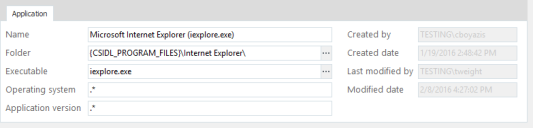应用程序
通过应用程序列表,系统可以配置应用程序库,而后将其快速添加到应用程序组和个性化组进行个性化设置。
应用程序可以按照版本和操作系统指定,使相同应用程序的不同实例能够单独个性化,即使可执行文件具有相同的名称,也不会有影响。
在此部分:
通过应用程序数据收集添加新应用程序(自动)
- 在“用户个性化”导航树中,选择个性化设置 > 应用程序个性化 > 应用程序。
-
在“个性化”功能区中,单击添加应用程序 > 通过应用程序数据收集。
“添加应用程序 - 数据收集”对话框随即打开。该对话框列出通过应用程序数据收集所收集到的应用程序。
- 选择以下单选按钮之一,指定明确的应用程序版本:
- 使用主要应用程序版本 - 应用程序按主要版本号分组。例如,5.0 和 5.1 分为一组,6.0 单独分为一组。
- 使用所有应用程序版本 - 无论版本号为何,所有应用程序均分为一组。例如,5.0、5.1 和 6.0 分为一组。
- 从列表中选择一个应用程序。
-
单击查看自动配置详细信息。
此时将显示配置的只读副本。
系统会根据每个应用程序关闭时拍摄的快照计算以下统计信息,运行应用程序的所有用户都能在每个注册表项或文件夹路径中看到这些统计信息:
- 发生次数 - 应用程序访问注册表路径或文件夹路径的总次数。
- 平均大小 - 每个应用程序关闭后,注册表项或文件夹中的数据的平均大小。例如,第一个应用程序关闭时,数据大小为 100 字节,第二个应用程序关闭时,数据大小为 200 字节,所以数据平均大小显示为 150 字节。
- 最大大小 - 每个应用程序关闭后,注册表项或文件夹中的数据的最大大小。例如,第一个应用程序关闭时,数据大小为 100 字节,第二个应用程序关闭时,数据大小为 200 字节,所以数据最大大小显示为 200 字节。
平均大小和最大大小的累积大小显示在对话框底部。如果应用程序已个性化,此信息将显示每个用户的潜在配置文件大小。
-
单击完成关闭自动配置视图。
自动配置随即关闭。
-
单击确定。
输入详细信息”对话框随即打开。
-
在“名称”字段中输入一个名称,作为标识 Environment Manager 控制台中应用程序的唯一途径。应用程序不能与现有应用程序或应用程序组同名。
应用程序必须添加到新的或现有的应用程序组中:
- 新应用程序组 - 在“新建应用程序组”字段中指定应用程序组名称。应用程序组不能与现有应用程序或应用程序组同名。
- 现有应用程序组 - 在“添加到现有应用程序组”字段中选择现有的应用程序组。
- 单击确定。
应用程序创建完成,并显示在“应用程序”工作区中。
通过应用程序数据收集自动配置获取的注册表和文件夹路径会作为应用程序的包含项添加,而全局注册表、文件夹和文件路径包含项则会作为应用程序的排除项添加,确保不会为应用程序捕获意外数据。
通过应用程序数据收集添加新应用程序(手动)
- 在“用户个性化”导航树中,选择个性化设置 > 应用程序个性化 > 应用程序。
-
在“个性化”功能区中,单击添加应用程序 > 通过应用程序数据收集。
“添加应用程序 - 数据收集”对话框随即打开。该对话框列出通过应用程序数据收集所收集到的应用程序。
- 选择以下单选按钮之一,指定明确的应用程序版本:
- 使用主要应用程序版本 - 应用程序按主要版本号分组。例如,5.0 和 5.1 分为一组,6.0 单独分为一组。
- 使用所有应用程序版本 - 无论版本号为何,所有应用程序均分为一组。例如,5.0、5.1 和 6.0 分为一组。
- 勾选不,我想手动配置此应用程序(高级)。
-
单击配置。
该对话框列出应用程序数据收集为所选应用程序收集到的所有注册表项和文件夹路径。
系统会根据每个应用程序关闭时拍摄的快照计算以下统计信息,运行应用程序的所有用户都能在每个注册表项或文件夹路径中看到这些统计信息:
- 发生次数 - 应用程序访问注册表路径或文件夹路径的总次数。
- 平均大小 - 每个应用程序关闭后,注册表项或文件夹中的数据的平均大小。例如,第一个应用程序关闭时,数据大小为 100 字节,第二个应用程序关闭时,数据大小为 200 字节,所以数据平均大小显示为 150 字节。
- 最大大小 - 每个应用程序关闭后,注册表项或文件夹中的数据的最大大小。例如,第一个应用程序关闭时,数据大小为 100 字节,第二个应用程序关闭时,数据大小为 200 字节,所以数据最大大小显示为 200 字节。
- 如果需要,勾选“隐藏很少进行个性化设置的路径”,将不推荐包含项所在的路径筛选出去。
-
勾选要作为应用程序组包含项添加的注册表和文件夹路径。
选择和取消选择路径后,“应用程序配置文件大小”将更新为所选路径“平均大小”和“最大大小”的累积大小。如果应用程序已个性化,此信息将显示每个用户的潜在配置文件大小。
-
单击确定。
输入详细信息”对话框随即打开。
-
在“名称”字段中输入一个名称,作为标识 Environment Manager 控制台中应用程序的唯一途径。应用程序不能与现有应用程序或应用程序组同名。
应用程序必须添加到新的或现有的应用程序组中:
- 新应用程序组 - 在“新建应用程序组”字段中指定应用程序组名称。应用程序组不能与现有应用程序或应用程序组同名。
- 现有应用程序组 - 在“添加到现有应用程序组”字段中选择现有的应用程序组。
应用程序创建完成,并显示在“应用程序”工作区中。
- 单击确定。
通过应用程序数据收集手动配置获取的注册表和文件夹路径会作为应用程序的包含项添加,而全局注册表、文件夹和文件路径包含项则会作为应用程序的排除项添加,确保不会为应用程序捕获意外数据。
按名称添加新应用程序
- 在“用户个性化”导航树中,选择个性化设置 > 应用程序个性化 > 应用程序组。
- 选择一个应用程序组。
-
在“个性化”功能区中,单击添加应用程序 > 选择应用程序。
“选择应用程序”对话框随即打开。
-
单击新建 > 按名称。
“添加应用程序”对话框随即打开。
- 在“应用程序”字段中,输入应用程序可执行文件名称,或者单击省略号 (...) 从文件系统中选择应用程序。
- 或者,也可在“文件夹”字段中输入文件夹路径,或者单击省略号从文件系统中选择文件夹。只有在应用程序位于指定文件夹内时,才能对其进行管理。如果该字段留空,则符合输入条件的所有应用程序都会受到管理,不受位置限制。
- 在“名称”字段中输入一个名称,作为标识 Environment Manager 控制台中应用程序的唯一途径。应用程序不能与现有应用程序或应用程序组同名。
- 或者,在“操作系统”和“应用程序版本”字段中指定正则表达式,以此指定明确的操作系统或应用程序版本。或者,使用默认正则表达式 .*以涵盖所有操作系统和应用程序版本。
-
单击确定。
应用程序创建完成,并在“选择应用程序”对话框中列出。
- 在列表中选择新应用程序,然后单击确定。
应用程序即会添加到应用程序组中。
编辑应用程序属性
应用程序添加到“应用程序”列表后,可以根据需要修改其详细信息。
- 在“用户个性化”导航树中,选择个性化设置 > 应用程序个性化 > 应用程序。
- 可用的应用程序即会在工作区中列出。
-
选择要编辑的应用程序。
应用程序的详细信息显示在工作区底部。
- 更新所需的属性:
- 名称 - 为应用程序指定的名称,显示在应用程序列表中。可根据需要更改名称,但不能与现有应用程序同名。
- 文件夹 - 为应用程序指定的文件夹路径。只有此文件夹中的匹配应用程序才能受到管理。可以修改或删除该路径。
- 可执行文件 - 应用程序可执行文件的名称。可直接输入该名称,也可使用省略号浏览可用名称。与应用程序名称不同,可执行文件名称可以与现有的可执行文件名称相重复。这是为了满足不同版本和操作系统的需求。
- 操作系统 - 通过使用正则表达式或输入特定操作系统名称,指定应用程序兼容的特定操作系统。默认正则表达式 (.*) 可匹配所有操作系统
应用程序版本 - 通过输入特定版本号或使用正则表达式来管理应用程序的特定版本。默认正则表达式 (.*) 可匹配所有版本号。
- 单击字段外的任何位置(如工作区内),自动更新“应用程序 - 用户”列表中编辑的详细信息。
应用程序可执行文件名称、操作系统和应用程序版本的组合必须是唯一的。
添加正则表达式(如 11. *)可匹配版本字符串中的任何位置,例如,在 11.1.2.3 和 4.5.11.2 中的位置。
要仅匹配字符串的开头,请为正则表达式添加插入符号 (^) 作为前缀。例如,^ 11. * 可匹配 11.1.2.3,但不匹配 4.5.11.2。
“应用程序”选项卡还包括创建和修改日期,以及执行操作的用户的详细信息。
Environment Manager 中使用的正则表达式与 Microsoft CAtIRegExp 类框架相符。
从应用程序列表中删除应用程序
要删除应用程序,请从应用程序列表中选择所需应用程序,然后右键单击该应用程序并选择删除。
Environment Manager 会检查配置中引用应用程序的位置,并显示应用程序具有的任何依赖关系,例如属于某个应用程序或个性化组。如果需要,可使用此信息修改您的个性化配置。
删除应用程序会删除该应用程序的每个实例;该应用程序也将从所有应用程序组和个性化组中删除